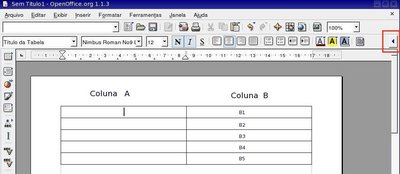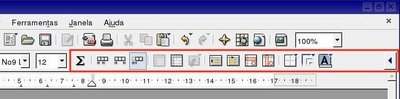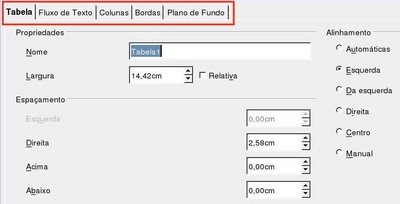Usando tabelas no editor de textos do OpenOffice
Neste 7° tutorial sobre o OpenOffice vamos aprender mais alguns recursos especiais, para que o uso do editor de texto seja o mais completo possível, manipulando tabelas para complementar um texto qualquer.
[ Hits: 56.677 ]
Por: Perfil removido em 14/06/2005
Formatando a tabela
Repare que a barra de texto muda com opções para formatação da tabela clicando no botão indicado:
a) clique no botão destacado na barra de formatação dos caracteres:
b) a barra do item "a" torna-se uma de formatação da tabela:
E mostraremos os recursos mais comuns:
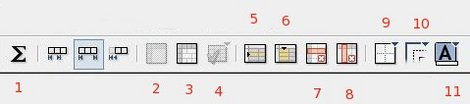
- Somatório;
- Mesclar Células;
- Dividir Células;
- Otimizar células;
- Inserir Linha;
- Inserir Coluna;
- Excluir Linha;
- Excluir Coluna;
- Margens das Células;
- Margens da Coluna;
- Cor de Fundo.
Somatório
É o recurso mais útil na formatação de uma tabela. Para utilizá-lo, selecione as células que deseja ativar o recurso e, na última delas, clique no ícone "Somatório".
Aparecerá a barra de função matemática, que deverá ser preenchida com a seguinte fórmula:

Admitamos que queiramos uma soma de B1 a B4, com resultado em B5. Basta que na barra de função matemática acrescentemos:
Clique no botão "v" (destacado em verde) e em B5 sempre aparecerá o valor correspondente à soma das demais células. Mas o mais impressionante vem a seguir.
Na figura anterior, clique no botão "1" -> f(x) e veja quantas operações podem ser realizadas:
- Soma;
- Porcentagem;
- Raiz quadrada;
- Seno, cosseno, etc;
- Funções estatísticas;
- Operadores lógicos!!!
Colunas
Idem quanto a colunas:
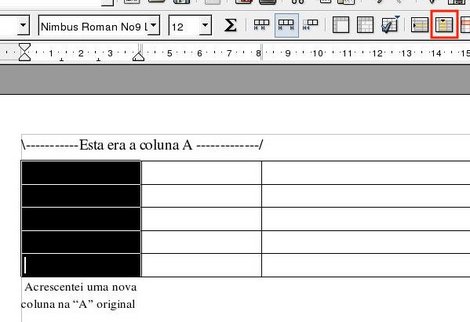
Linhas
Seleciona-se toda uma linha e pode-se removê-la ou acrescer outra no mesmo espaço:
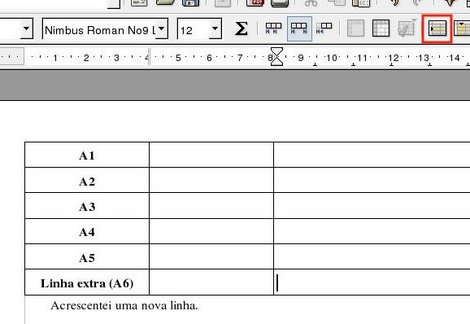
Mesclar Células
Selecione quantas células quiser, adjacentes, e clique neste botão que elas se transformarão em uma só.
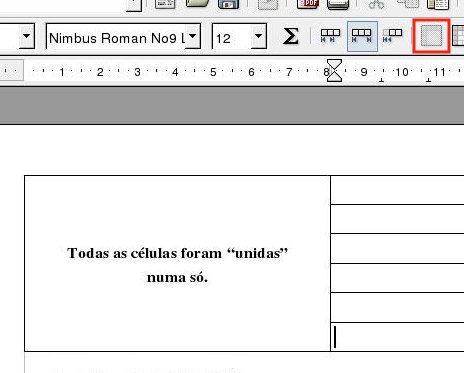
Dividir Células
Auto-explicativo. Clicando no botão, poderá dividir qualquer célula em quantas desejar, tanto na horizontal quanto na vertical, em largura proporcional ou não:
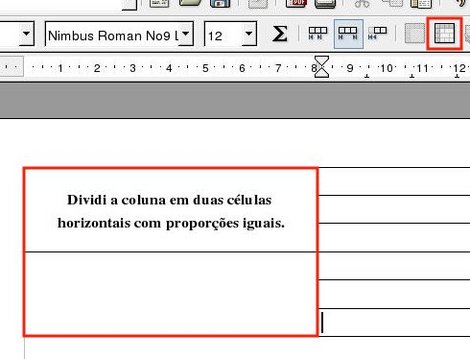
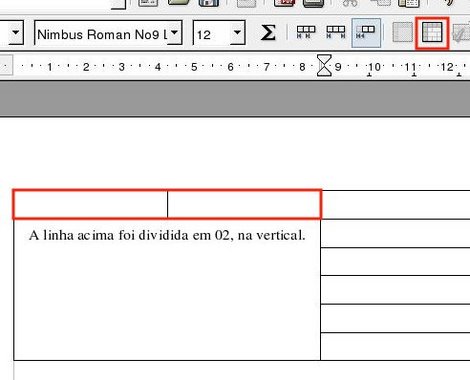
Otimizar Células
Permite ajustar a largura da coluna à largura do texto incluso.
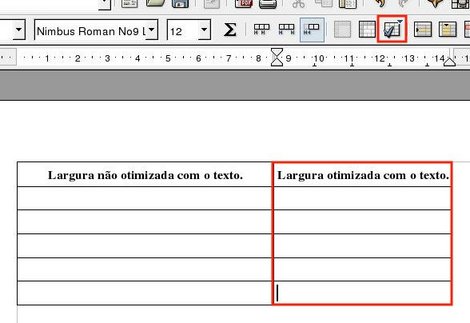
Você também pode utilizar o menu "Formatar -> Célula/Linha/Coluna" ou então "Formatar -> Tabela", cujo quadro permitirá escolher várias opções como: cor de fundo, fluxo de texto, quebra de palavras, ajuste das colunas e bordas.
2. Formatando a tabela
3. Formatar o texto na tabela
Formatação de células na planilha do OpenOffice
Usando aMSN com plugin Music com suporte ao Juk e Amarok
Aprendendo a modelar forms no Kylix
Alterando a imagem do xsplash nos Ubuntu-like
Gerenciamento de pacotes RPM (parte 1)
Selecionando dados numa tabela para confecção de gráficos no oocalc
OpenOffice.Org Calc Basic - Caminhando sobre as células
Formatação de células na planilha do OpenOffice
Estudo de funções de estatística básica no OpenOffice Calc
Grande artigo!
Um alto nível de detalhamento e muito melhor assimilado com as imagens.
Comentário enviado por Tatah Feeling em 03/05/2006:
Quero pedir uma ajudah.!
preciso de umas apostilas de Open..... mas sem ser em pdf...vc's me aconselham em algum site ou naum???
Please.
Patrocínio
Destaques
Artigos
Programa IRPF - Guia de Instalação e Resolução de alguns Problemas
Criando uma Infraestrutura para uma micro Empresa
Criar entrada (menuentry) ISO no Grub
Como gerar qualquer emoji ou símbolo unicode a partir do seu teclado
Dicas
Instalando o Pi-Hole versão v5.18.4 depois do lançamento da versão v6.0
Instalar o VIM 9.1 no Debian 12
Como saber o range de um IP público?
Muitas dificuldades ao instalar distro Linux em Notebook Sony Vaio PCG-6131L (VPCEA24FM)
Tópicos
problema para barrar sites/downloas via HTTPS. (2)
Liberação de alguns links no squid (21)
Top 10 do mês
-

Xerxes
1° lugar - 82.356 pts -

Fábio Berbert de Paula
2° lugar - 60.638 pts -

Buckminster
3° lugar - 23.993 pts -

Mauricio Ferrari
4° lugar - 19.975 pts -

Alberto Federman Neto.
5° lugar - 18.230 pts -

Daniel Lara Souza
6° lugar - 16.291 pts -

Diego Mendes Rodrigues
7° lugar - 15.918 pts -

edps
8° lugar - 15.931 pts -

Alessandro de Oliveira Faria (A.K.A. CABELO)
9° lugar - 15.353 pts -

Andre (pinduvoz)
10° lugar - 13.353 pts